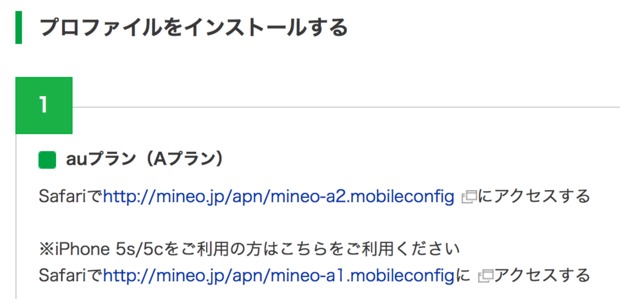いつでもOK
auのiPhone5s(iOS7.0.4)は使用可能ですか?
標記の通りですが、
auのiPhone5sのiOS7.0.4は使用可能でしょうか?
または使ってる方居ましたら教えて下さい。
7 件の回答
ベストアンサー獲得数 4 件
同じような質問が26日にありました。
https://king.mineo.jp/question-answer/データ通信/音声通話 データ通信/2485
私はios9.2.1で安定しているので9.2.1をお勧めします。
https://king.mineo.jp/question-answer/データ通信/音声通話 データ通信/2485
私はios9.2.1で安定しているので9.2.1をお勧めします。
- 1
iPhone 5s au(mineo(au)) ベストアンサー獲得数 5 件
(↑図で)下のプロファイルでは電話しか使えませんでした。
上のプロフィルならもしかしたら通信できるかもしれません。
まずは試してみてからアップデートしてはいかがでしょうか?
その際に結果報告して頂けると後々の参考になりますので助かります。
ちなみに、iOS9.2.1にアップデートした際に使うのも上のプロフィルです。
上のプロフィルならもしかしたら通信できるかもしれません。
まずは試してみてからアップデートしてはいかがでしょうか?
その際に結果報告して頂けると後々の参考になりますので助かります。
ちなみに、iOS9.2.1にアップデートした際に使うのも上のプロフィルです。
- 3
ベストアンサー獲得数 36 件
mineo公式では、動作確認対象外です。
https://king.mineo.jp/my/sato/reports/2573
でも、上の表の注1にも書いていますが、「裏技」で、キャリア情報をアップデートすれば使用てきるとの情報があります。
(a1プロファイル)
http://gadget-shot.com/hacks/19268
もし無理なら、a2プロファイルを使えば、SMSの問題と、通信が不安定という問題はあるけれど、使える可能性があります。
こちらの質問の方は、iOS7.0.4で使われている様子ですね。
https://king.mineo.jp/question-answer/データ通信/音声通話 メールサービス/SMS/2358
a2プロファイルで使われているのかな?
今ご本人にメッセージして聞いてみています。
回答があると良いのですが。
iOS9.2.1でa2プロファイルで使用されている人は多いですよ。
https://king.mineo.jp/my/sato/reports/2437
https://king.mineo.jp/my/sato/reports/2573
でも、上の表の注1にも書いていますが、「裏技」で、キャリア情報をアップデートすれば使用てきるとの情報があります。
(a1プロファイル)
http://gadget-shot.com/hacks/19268
もし無理なら、a2プロファイルを使えば、SMSの問題と、通信が不安定という問題はあるけれど、使える可能性があります。
こちらの質問の方は、iOS7.0.4で使われている様子ですね。
https://king.mineo.jp/question-answer/データ通信/音声通話 メールサービス/SMS/2358
a2プロファイルで使われているのかな?
今ご本人にメッセージして聞いてみています。
回答があると良いのですが。
iOS9.2.1でa2プロファイルで使用されている人は多いですよ。
https://king.mineo.jp/my/sato/reports/2437
- 9
ベストアンサー獲得数 36 件
「au版iPhone5x設定手順、動作情報一覧(非公式)」
は下のURLが最新版です。
https://king.mineo.jp/my/sato/reports/2915
上記で紹介のURLは誤削除してしまいました。
申し訳ありません。
は下のURLが最新版です。
https://king.mineo.jp/my/sato/reports/2915
上記で紹介のURLは誤削除してしまいました。
申し訳ありません。
- 12
iPhone 5c docomo(mineo(docomo)) ベストアンサー獲得数 6 件
一年程前に、iOS7.0とか7.0.4とか7.1.2で使って(遊んで)ました。
その頃APNは7用(=a1)しかなかったのでa1です。
7.1.2と同等にキャリアデータを16.1にすることで安定して使えました。
ただし準備として7.0.Xのキャリアデータを16.1にする為にmacかPCでiTunesを利用する必要があります、iTunesに慣れていないと厄介。
参考
http://gadget-shot.com/hacks/19268
今ならiOS9.2.1で使う方が余程簡単
その頃APNは7用(=a1)しかなかったのでa1です。
7.1.2と同等にキャリアデータを16.1にすることで安定して使えました。
ただし準備として7.0.Xのキャリアデータを16.1にする為にmacかPCでiTunesを利用する必要があります、iTunesに慣れていないと厄介。
参考
http://gadget-shot.com/hacks/19268
今ならiOS9.2.1で使う方が余程簡単
- 11
契約してからだめだとわかり、仕方なく、iPhone 5s、A(au)プラン、iOS7.0.4で使えるようにした経験を記します。
他でも紹介されている、非公式の裏技として紹介されている方法を用いました。
Windows PC、iTunesを使用してキャリア設定をアップデートする方法。
http://gadget-shot.com/hacks/19268
http://sanzaibu.blog.fc2.com/blog-entry-75.html
上記の中で戸惑った点を追記しておきます。
1. ダウンロードするKDDI_LTE_jp_iPhone.ipcc ファイルですが、圧縮ファイル(zip)ですので、Windowsのファイル名で拡張子を表示するようにした後、ファイル名(KDDI_LTE_jp_iPhone.zip)の“.zip“を”.ipcc”に書き換える必要がある。
2. Windowsコマンドプロンプトでの入力
“C:\Program Files\iTunes\iTunes.exe” /setPrefInt carrier-testing 1
“C:\Program Files (x86)\iTunes\iTunes.exe” /setPrefInt carrier-testing 1
は、iTunesのソフトがあるフォルダーの場所を確認すればわかりますが、通常はどちらかでしょう。
3.iTunesを起動し、iPhoneを接続。接続するとiOS9へのアップデートをしますかと聞いてきますが、キャンセルしてこのウインドウを閉じ、iPhoneを選んで、WindowsでShiftキーを押しながら「復元」の方をクリック。上記でファイル名を変更したKDDI_LTE_jp_iPhone.ipccを選択すればよい(ファイル選択ダイアログで、.ipswでなく、ipccを表示するようにしないとこのファイルが表示されないので注意)。
他でも紹介されている、非公式の裏技として紹介されている方法を用いました。
Windows PC、iTunesを使用してキャリア設定をアップデートする方法。
http://gadget-shot.com/hacks/19268
http://sanzaibu.blog.fc2.com/blog-entry-75.html
上記の中で戸惑った点を追記しておきます。
1. ダウンロードするKDDI_LTE_jp_iPhone.ipcc ファイルですが、圧縮ファイル(zip)ですので、Windowsのファイル名で拡張子を表示するようにした後、ファイル名(KDDI_LTE_jp_iPhone.zip)の“.zip“を”.ipcc”に書き換える必要がある。
2. Windowsコマンドプロンプトでの入力
“C:\Program Files\iTunes\iTunes.exe” /setPrefInt carrier-testing 1
“C:\Program Files (x86)\iTunes\iTunes.exe” /setPrefInt carrier-testing 1
は、iTunesのソフトがあるフォルダーの場所を確認すればわかりますが、通常はどちらかでしょう。
3.iTunesを起動し、iPhoneを接続。接続するとiOS9へのアップデートをしますかと聞いてきますが、キャンセルしてこのウインドウを閉じ、iPhoneを選んで、WindowsでShiftキーを押しながら「復元」の方をクリック。上記でファイル名を変更したKDDI_LTE_jp_iPhone.ipccを選択すればよい(ファイル選択ダイアログで、.ipswでなく、ipccを表示するようにしないとこのファイルが表示されないので注意)。
- 13